Ces dernières années, de plus en plus d'utilisateurs souhaitent que leur PC soit équipé d'un miroir. Cependant, il existe sur le marché de nombreux types d'applications et de logiciels capables de refléter les écrans sans fil, et il peut donc être difficile de choisir le bon.
En fait, n'importe qui peut facilement réaliser un miroir d'écran pour iPhone et Android, et les meilleures applications pour PC sont disponibles. Cet article fournit donc une explication détaillée des applications de miroir d'écran recommandées pour les appareils iPhone et Android.
(Cliquez sur le bouton ci-dessous pour essayer directement la meilleure application de mise en miroir↓)
- Partie 1 : Applications de mise en miroir d'écran [Pour iPhone et Android]
- Partie 2 : Applications de mise en miroir [Pour iPhone]
- 2.1. LonelyScreen
- 2.2. Reflector
- Partie 3 : Applications de mise en miroir [Pour Android]
- 3.1. Vysor
- 3.2. ApowerMirror
- Partie 4 : FAQs sur les applications de mirroring d'écran
Tout d'abord, voici un tableau comparatif des applications de screen mirroring pour vous. Sélectionnez l'une des applications qui vous intéressent le plus et cliquez pour sauter.
| MirrorTo | LetsView | LonelyScreen | Reflector | Vysor | ApowerMirror | |
|---|---|---|---|---|---|---|
| Version gratuite |  |
 |
 |
 |
 |
 |
| Gérer un smartphone sur PC |  |
 |
 |
 |
 |
 |
| Connexion filaire via USB |  |
 |
 |
 |
 |
 |
| Avantages | Plus simple à utiliser, mise en miroir pour iPhone et Android | Capture et enregistrement d'écran gratuits | Utilisable pour des présentations d'affaires. | Possibilité d'affichage en miroir sur les écrans de télévision. | Les ordinateurs peuvent contrôler les smartphones. | La résolution de l'écran peut être modifiée. |
| Récommandé |
Applications de mise en miroir d'écran [Pour iPhone et Android]
Voici 2 recommandations d'applications de mise en miroir qui peuvent être utilisées conjointement sur les appareils iPhone et Android.
1 iMyFone MirrorTo - Meilleure application de screen mirroring
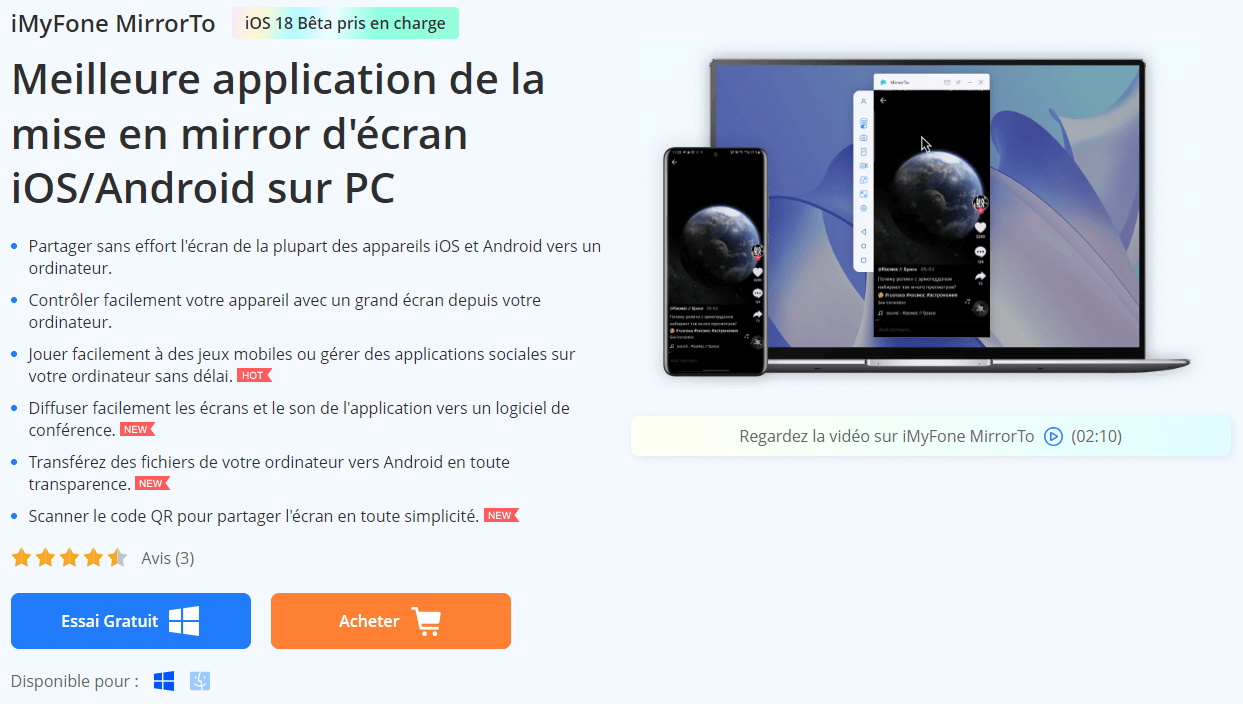
iMyFone MirrorTo est recommandé comme la meilleure application de mise en miroir d'appareils iPhone et Android pouvant être utilisés ensemble. Il est facile à utiliser et s'est avéré très populaire depuis sa sortie. Vous pouvez également jouer à des jeux mobiles tels que Minecraft, FGO et PUBG sans délai sur un PC, et le mappage du clavier permet des mouvements de jeu efficaces et détaillés.
iMyFone MirrorTo
- Vous pouvez diffuser votre écran iOS/Android sur votre PC, ce qui vous permet de contrôler votre téléphone sur un grand écran.
- Aucun retard ne se produit et vous pouvez profiter des jeux et des films en toute fluidité.
- MirrorTo peut également être utilisé efficacement dans des situations professionnelles, car les écrans peuvent être partagés en temps réel avec des services de diffusion en direct et des logiciels de conférence en ligne.
- Outre les fonctions d'enregistrement et de présentation, le système offre également des fonctions de communication - répondre efficacement aux réseaux sociaux et aux messages courts.
- Compatible avec iOS 18 et Android 15.
Les étapes spécifiques de la mise en miroir sans fil (en utilisant un iPhone)
Étape 1.Lancez MirrorTo et connectez l'iPhone au même réseau Wi-Fi que le PC. Sélectionnez iOS.
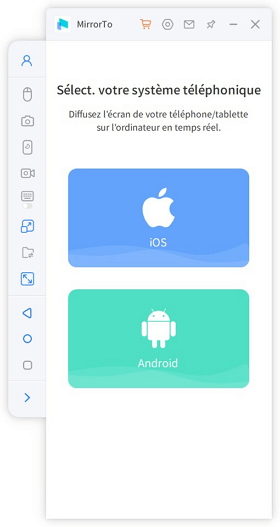
Étape 2.Cliquez sur Wi-Fi en haut de l'écran. (Si l'option USB est sélectionnée, la connexion peut être établie par câble).
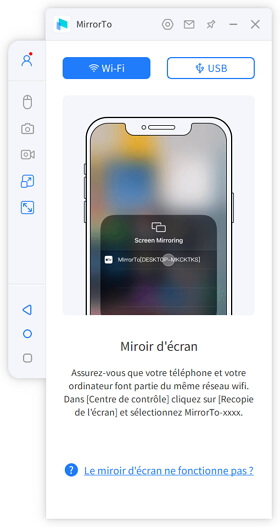
※Si votre PC est un ordinateur de bureau, activez le hotspot mobile et connectez votre appareil iOS au hotspot.
Étape 3.Allez dans Centre de contrôle > Screen Mirroring et sélectionnez MirrorTo pour démarrer la mise en miroir.
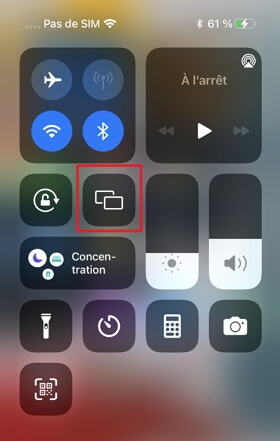
Étape 4.Enfin, pour contrôler l'iPhone à partir d'un PC, allez dans Réglages, touchez Bluetooth et associez l'ordinateur de screencast actuel.
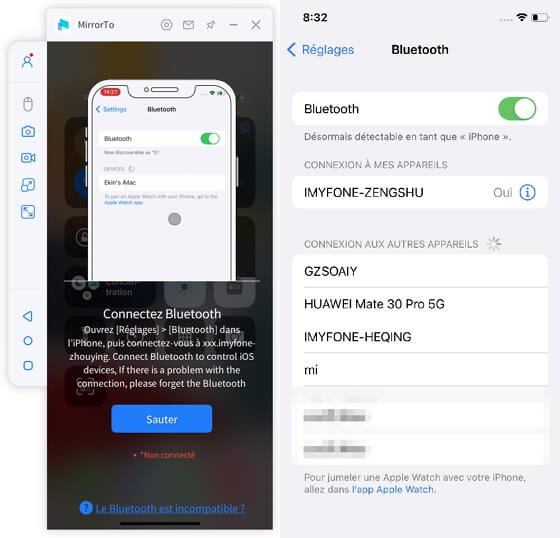
👍 Avantages
- Version d'essai gratuite disponible.
- Aucun réglage compliqué n'est nécessaire, facile à utiliser, recommandé pour les débutants.
- Plusieurs appareils peuvent être connectés et mis en miroir simultanément.
- Non seulement MirrorTo inclut la fonction miroir, mais il vous permet également de gérer votre téléphone portable, d'utiliser des applications et de diffuser en direct à partir de votre ordinateur.
- 3 méthodes de connexion à votre disposition : filaire (via USB), sans fil (via Wi-Fi) et code QR.
👎 Inconvénients
- La version gratuite a une utilisation limitée.
2 LetsView
LetsView est une application de mirroring très facile à utiliser. Il compatible avec un large éventail de systèmes d'exploitation, notamment Windows, Mac, Android et iOS, et qui reflète votre écran avec une qualité d'image élevée. Les vidéos, les photos et les présentations sont projetées de manière claire et détaillée. L'application comprend la visualisation en plein écran, la connectivité sans fil, la prise de captures d'écran et l'enregistrement d'écran. Est-ce que LetsView est gratuit ? Ses fonctions sont disponibles gratuitement.
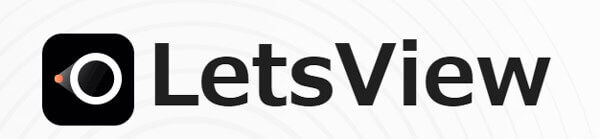
Comment utiliser LetsView pour refléter l'écran
Étape 1.Télécharger LetsView sur iPhone et PC.
Étape 2.Lancez LetsView sur votre PC, même dans un environnement Wi-Fi.
Étape 3.Lancez également LetsView sur l'iPhone et sélectionnez LetsView dans le Centre de contrôle.
👍 Avantages
- Mise en miroir de l'écran facile, sans câble, et des connexions rapides et stables.
- Capture et enregistrement d'écran gratuits.
- Accès gratuit aux fonctions de base.
👎 Inconvénients
- Impossible de contrôler l'application smartphone sur un PC.
- La mise en miroir de l'écran a un délai.
- Pas de connexion filaire via USB.
Applications de mise en miroir [Pour iPhone et iPad]
Les applications de mirroring pour iPhone et iPad permettent de projeter l'écran de l'appareil sur un écran plus grand en temps réel. Les 2 applications suivantes sont disponibles.
1 LonelyScreen
Comme une application de screen mirroring, LonelyScreen permet de refléter l'écran d'un appareil iOS (iPhone/iPad) sur un PC. Il est compatible avec Windows et Mac et ne nécessite pas l'installation d'une application sur les appareils. C'est idéal pour projeter les appareils iOS sur un grand écran, et pour partager des présentations et des jeux.
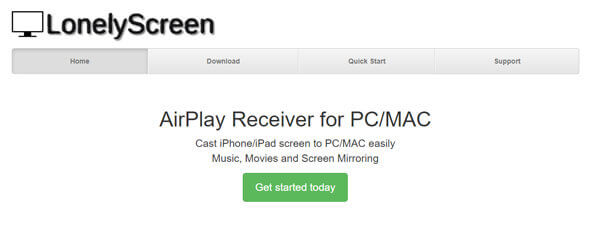
Comment mettre en miroir un appareil iOS avec LonelyScreen
Étape 1.Télécharger LonelyScreen sur votre PC.
Étape 2.Obtenez la dernière version d'iOS.
Étape 3.Activez le Bluetooth et connectez le PC et l'iPhone/iPad au même réseau Wi-Fi.
Étape 4.Lancez LonelyScreen sur votre PC.
Étape 5.Activez l'interrupteur de mise en miroir dans le Centre de contrôle de l'iPhone ou de l'iPad, sélectionnez LonelyScreen et démarrez la mise en miroir de l'écran.
👍 Avantages
- Prise en charge des présentations professionnelles et l'enregistrement de l'écran de l'iPhone et de l'iPad.
- Coulée à distance, utilisation du smartphone sur un PC et toutes les autres fonctions.
- Prise en charge de Bluetooth, qui permet de partager un écran haute résolution sans câble.
👎 Inconvénients
- Des retards peuvent survenir au niveau de l'écran.
- La version gratuite contient des pop-ups.
- Seul un iPhone peut être connecté.
2 Reflector
Reflector est une excellente application pour une mise en miroir sans fil de haute qualité des écrans des appareils iPhone et iPad. Il est également utilisé pour la mise en miroir sur PC. Reflector est disponible en plusieurs versions pour une large gamme d'appareils et pour la mise en miroir vers un PC.
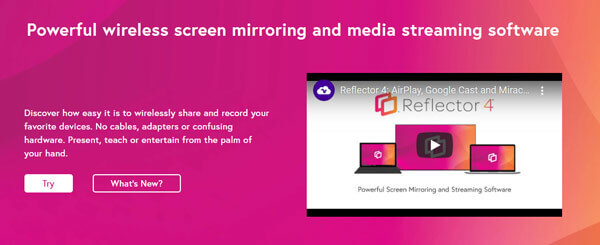
Comment utiliser l'application d'écran miroir Reflector
Étape 1.Lancez Reflector et cliquez sur [Try Reflector] pour afficher un code QR de connexion.
Étape 2.Activez le commutateur de mise en miroir dans le centre de contrôle de l'iPhone et sélectionnez Reflector 3.
👍 Avantages
- Permet d'écouter de la musique à partir de l'ordinateur lors de la mise en miroir.
- Possibilité d'affichage en miroir sur les écrans de télévision.
- Version gratuite disponible.
- Fonctionne avec toutes les versions récentes, y compris iOS 17 et iPadOS 17.
👎 Inconvénients
- La connexion peut se déconnecter d'elle-même.
- La version gratuite présente un logo en bas de l'écran de l'iPhone projeté sur le PC.
Applications de mise en miroir [Pour Android]
Il convient également d'introduire des applications de mise en miroir d'écran compatibles avec les appareils Android. Deux d'entre elles sont présentées ici.
1 Vysor - Pour screen mirroring d’Android
Vysor n'est pas une application, mais une extension du navigateur web Google Chrome. Vysor vous permet de mettre en miroir votre appareil Android sur votre PC et de contrôler Android sur votre bureau. Il est compatible sans fil et permet la sortie audio et écran Android, les captures d'écran et l'enregistrement d'écran.
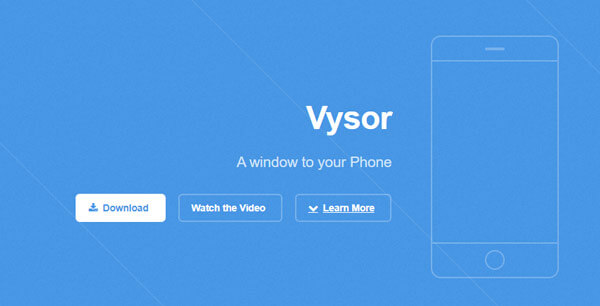
Comment utiliser Vysor pour projeter l'écran d'Android
Étape 1.Activez la fonction [débogage USB].
Étape 2.Installer Vysor sur Chrome.
Étape 3.Installer les pilotes ADB.
Étape 4.Connectez votre Android à votre PC et démarrez Vysor sur votre PC.
Étape 5.Cliquez sur [Afficher] si les informations sur le téléphone s'affichent dans [Choisir un appareil].
Étape 6.Si l'option [Trouver un appareil] s'affiche, cliquez sur [Trouver un appareil] ⇒ [Nom de l'appareil connecté] et appuyez sur [Sélectionner] pour démarrer Android Mirroring.
👍 Avantages
- Version gratuite est disponible.
- Les ordinateurs peuvent contrôler Android.
- Prise en charge de la connectivité sans fil, ce qui lui permet de refléter Android sur un PC sans câble USB.
👎 Inconvénients
- Difficile à mettre en place avant l'utilisation, ce qui n'est pas idéal pour les débutants.
- Risque de retard à l'écran lors de la mise en miroir sur un PC.
- La version gratuite contient des publicités, la connexion sans fil et le mode plein écran ne sont pas disponibles.
2 ApowerMirror
ApowerMirror est une application qui permet de refléter l'écran d'un smartphone Android sur un PC en temps réel et en haute résolution, offrant ainsi un affichage clair et net. Deux méthodes de connexion sont disponibles : via Wi-Fi et via USB, qui permet aux utilisateurs de prendre des captures d'écran et d'enregistrer l'écran.
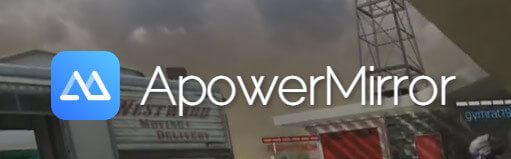
Comment dupliquer un appareil Android avec ApowerMirror
Étape 1.Téléchargez ApowerMirror pour Android et PC.
Étape 2.Si l'application du téléphone peut détecter le nom de l'ordinateur, appuyez dessus.
Étape 3.Dans le Centre de contrôle, activez le commutateur Mirroring et sélectionnez Apowersoft.
Étape 4.Une connexion Bluetooth est également nécessaire.
👍 Avantages
- La résolution de l'écran peut être modifiée.
- Pour les appareils Android, 4 appareils peuvent être mis en miroir simultanément.
- Plein écran Android sur PC.
👎 Inconvénients
- Il peut prendre un certain temps à se mettre en place avant d'être utilisé.
- Prix unitaire élevé
FAQs sur les applications de mirroring d'écran
1 Qu'est-ce que le screen mirroring ?
Le Screen Mirroring est une technologie qui permet de projeter en temps réel l'écran d'un appareil mobile, tel qu'un smartphone ou une tablette, sur un autre écran. Cela permet d'afficher du contenu ou de faire des présentations sur un écran plus grand.
2 Pour le mirroring d'écran sans fil, comment faire ?
La mise en miroir d'écran sans fil nécessite un smartphone ou une tablette avec une application de mise en miroir compatible installée, ainsi qu'un écran ou un ordinateur compatible. En général, les appareils sont connectés les uns aux autres par Wi-Fi ou Bluetooth.
3Comment puis-je créer un miroir à partir de mon iPhone/Android ?
Pour créer un miroir à partir d'un iPhone ou d'un appareil Android, utilisez une application de création de miroir compatible. Installez l'application et connectez les appareils au même réseau Wi-Fi. Suivez les instructions de l'application pour sélectionner l'appareil dont vous souhaitez refléter l'écran et établir une connexion.
Conclusion
Il existe différents types d'applications pour la mise en miroir de l'écran d'un smartphone. Nous recommandons iMyFone MirrorTo : une application de partage d'écran sans délai qui prend en charge les appareils iOS et Android, dispose de diverses fonctions et offre le meilleur environnement de mise en miroir. Les fonctions de base sont gratuites et l'utilisation est simple, de sorte que tout le monde peut l'utiliser. Essayez la version gratuite dès maintenant !









